桌面上的图标不见了怎么办?
1、 首先,我们鼠标右键单击桌面空白处,选择“个性化”

2、进入系统个性化设置页面后,如图所示,点击“更改桌面图标”
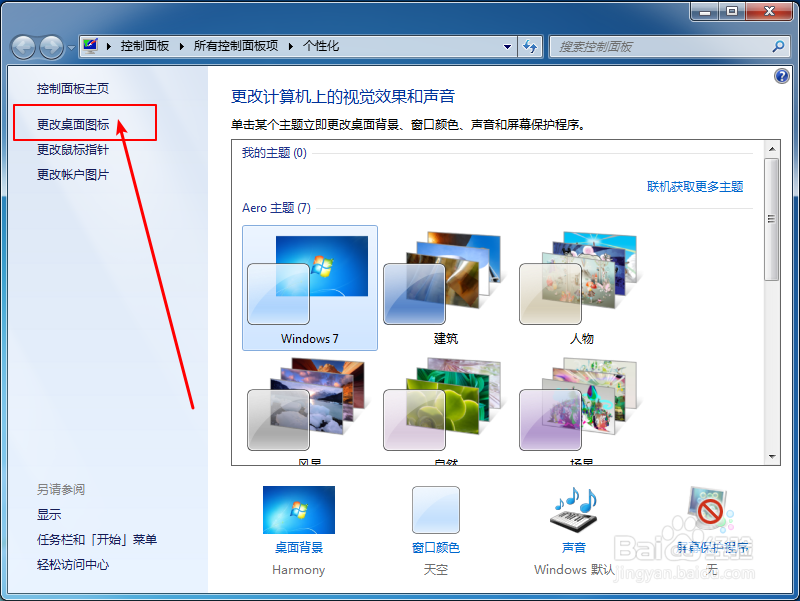
3、在桌面图标设置页面中,把你需要使用的功能图标进行勾选,最后点击“保存”即可

4、如果你还有其他的程序和软件的快捷方式图标需要重新放在桌面上,那么可以点击“开始”菜单,再点击“所有程序”

5、然后,在所有程序中,找到你想要放置在桌面程序,右键选择“发送到”-“桌面快捷方式”即可


1、首先,我们鼠标右键单击桌面空白处,选择“个性化”

2、进入系统设置页面后,点击切换至“主题”选项卡,在右侧页面找到并点击 “桌面图标设置”

3、进入桌面图标设置页面后,勾选需要放置在桌面的功能,最后点击“保存”即可

4、假如你还要放置其他程序快捷方式图标,可以点击“开始”图标。
然后,在程序列表中找到你需要放置桌面的程序,右键选择“更多”-“打开文件位置”

5、最后,在程序所在文件夹中,右键该程序,选择“发送到”-“桌面快捷方式”即可

声明:本网站引用、摘录或转载内容仅供网站访问者交流或参考,不代表本站立场,如存在版权或非法内容,请联系站长删除,联系邮箱:site.kefu@qq.com。
阅读量:70
阅读量:117
阅读量:195
阅读量:56
阅读量:32